
时间:2021-08-15 22:29:50 来源:www.win10xitong.com 作者:win10
win10系统在使用的时候有一些用户发现了有win10的问题,新手用户往往在遇到win10情况的时候就束手无策了,不知道如何是好,要是你也碰到了这个问题该怎么办呢?其实可以来看看小编是怎么处理的:1.首先打开《日历》应用,点击左侧底部的齿轮状设置按钮,就会在窗口的最右侧显示“设置”菜单。2.点击“日历设置”打开设置界面,向下滚动窗口到底部即可看到“备用日历”设置选项就这个问题很轻易的处理了。上面说得比较简单,下面我们就结合图片,一起来看看win10的具体解决步骤。
推荐系统下载:win10
具体步骤如下:
1.首先打开《日历》应用,点击左侧底部的档位设置按钮,窗口最右侧会显示“设置”菜单。
2.点击“日历设置”打开设置界面,向下滚动窗口至底部,即可看到“备选日历”的设置选项。
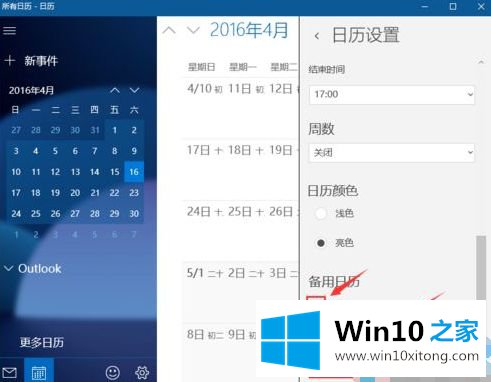
3.选中“启用”,然后在下面的日历列表中选择“中文(简体)”和“农历”。这样农历信息就会显示在日历上。
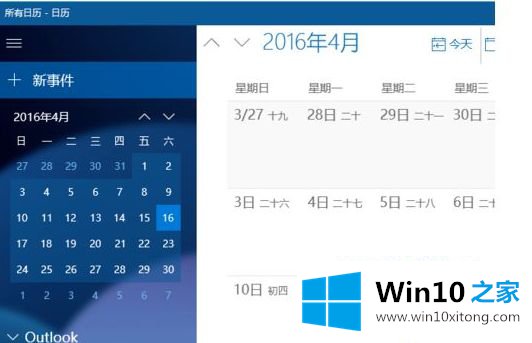
(提示:第一次打开《日历》应用时,“允许邮件和日历访问您的位置?”可能会突然出现。对话框,选择“是”后,上述日历设置中的相关选项会自动显示为“中文(简体)”和“农历”,无需逐一浏览选择。)
这就是win10日历不显示农历的全部内容。希望对大家有帮助。
好了,小编已经把win10的具体解决步骤全部告诉大家了,很希望能够通过上面的内容对大家有所帮助,祝大家万事如意。
上一篇:主编帮您win10的操作方案